Photoshop给曝光不足的人像照片美白
发布时间:2015-06-06 来源:查字典编辑
摘要:本教程主要使用Photoshop给曝光不足的人像照片美白,主要通过PS修正一张曝光不足并偏色的照片,过程很简单,大家学习的时候不要死记数值,...

本教程主要使用Photoshop给曝光不足的人像照片美白,主要通过PS修正一张曝光不足并偏色的照片,过程很简单,大家学习的时候不要死记数值,应该要看看相应的工具所起的作用。
效果图:

原片:
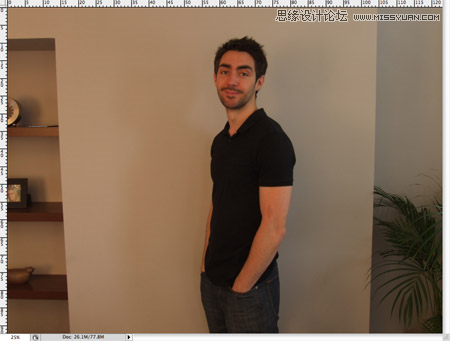
调整过程:
1、调整色阶
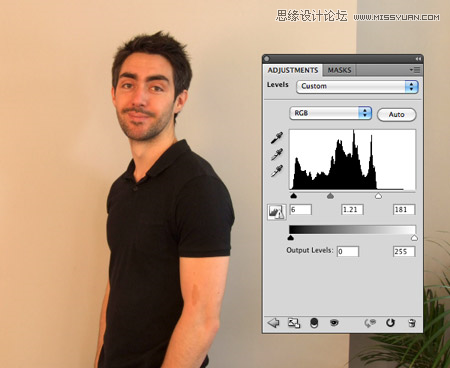
2、色彩平衡
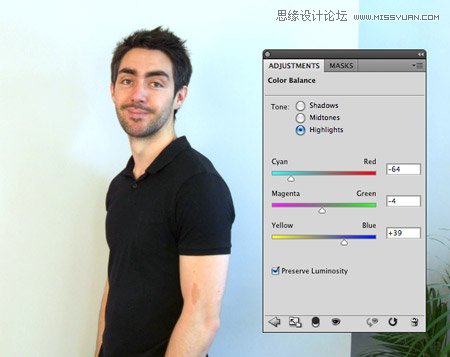
3、亮度对比度。
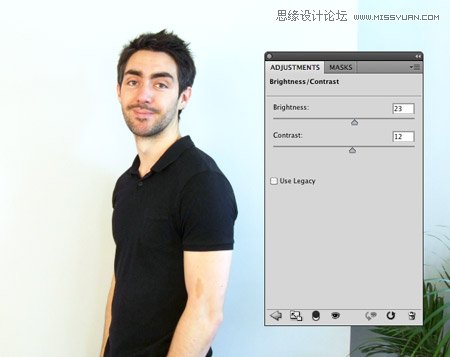
4、高反差保留
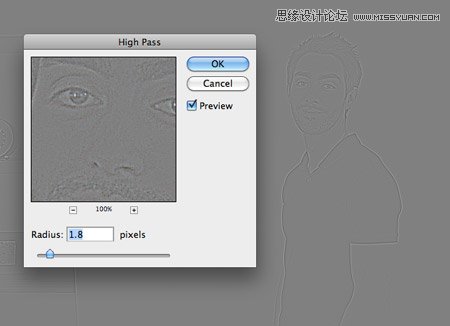
5、图层模式设为:线性光,不透明度:50%.
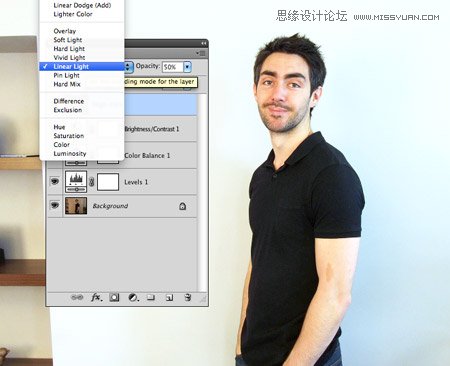
6、裁图。
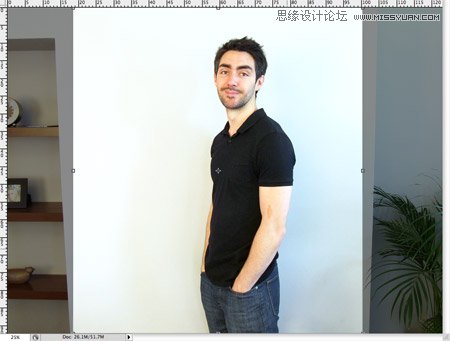
7、黑白工具,选项:较亮。
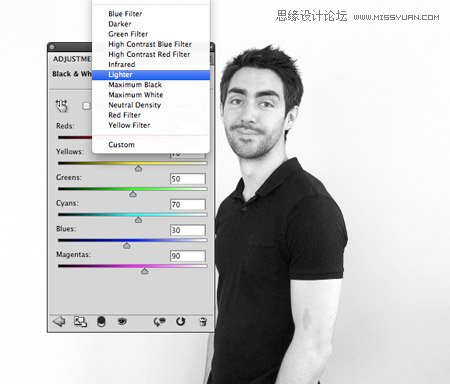
不透明度设为30%。
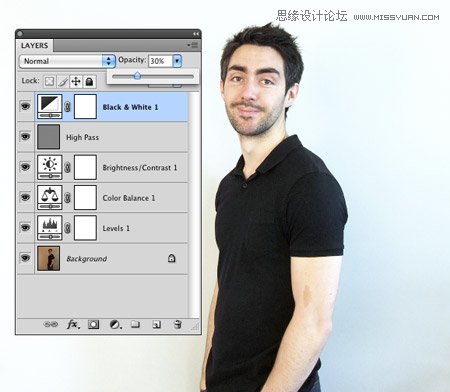
完成效果



